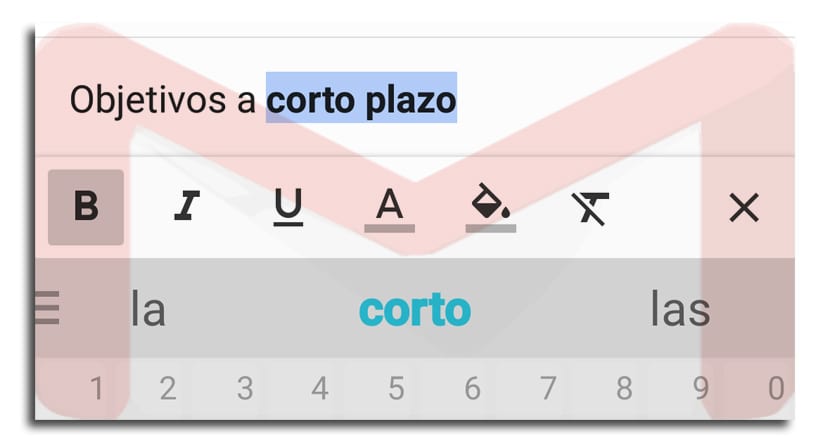
일반적으로 우리는 일반적으로 모바일에서 텍스트를 평면에 작성하고 기본 기능없이 노트북의 텍스트 편집기에 있습니다. 그러나 아마도 우리는 그것을 고려하지 않았거나 가장 많이 사용되는 이메일 서비스 중 하나 인 Gmail에서 텍스트를 굵게, 기울임 꼴 또는 밑줄로 표시하는 것이 얼마나 쉬운 지 처음으로 시도를 중단했을 것입니다.
Gmail에는 몇 달 전에 그에 따라 업데이트되었으므로 매우 좋은 옵션이 있습니다. 텍스트는 굵게, 기울임 꼴 또는 밑줄로 표시 할 수 있으며 색상이나 배경을 변경할 수 있습니다. 그런 이유로 우리는 수행해야하는 각 단계에 대한 설명 Android 용 Gmail에서 이러한 기본 옵션 중 일부를 수행 할 수 있습니다.
Gmail에서 텍스트를 굵게, 기울임 꼴 또는 밑줄을 긋는 방법
- 가장 먼저 할 일은 원하는 텍스트를 강조 표시하는 것입니다. 빠르게 두 번 탭하여 우리가 쓴 모든 단어 위에
- 우리는 사용 선택할 가이드 이러한 기본 편집 옵션을 적용 할 텍스트
- 팝업 메뉴에서 "체재"
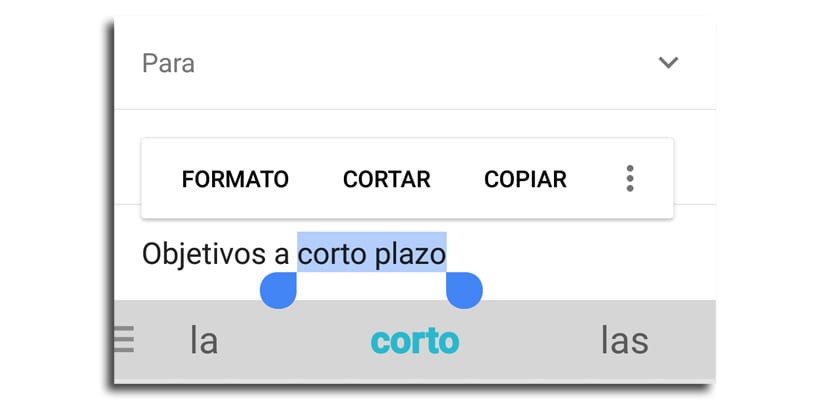
- 그만큼 기본 편집 옵션 언급 된 것들과 배경색을 칠하는 다른 많은 것들 등
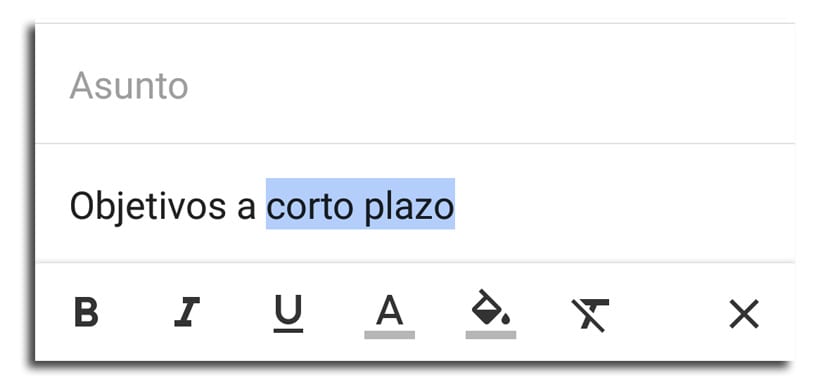
- 우리는 적용합니다 우리가 원하는 것들과 수정 된 텍스트를 가질 것입니다.
다른 텍스트를 클릭하면 열린 툴바를 따라갑니다 중요한 문제없이 제공하는 모든 속도로 원하는 변경 사항을 적용하는 것입니다.
이제 다음으로 이메일을 보낼 수 있습니다. 차별화 할 수있는 탁월한 마감 동료로부터 또는 Android 스마트 폰이나 태블릿에서 다른 사람처럼 Gmail을 제어한다는 것을 친구에게 보여줄 수 있습니다. Gmail 일주일 전에 업데이트되었습니다 Microsoft Exchange 계정을 사용하여받은 편지함에 업무용 이메일을 보관하는 옵션이 있습니다.

중요한 기사를 공유 해주셔서 대단히 감사합니다.
Atilano 천만에요! 인사말